新买的U盘文件删除失败怎么办 怎样解决新U盘上的文件无法删除的问题
更新时间:2023-06-09 15:42:17作者:jiang
新买的U盘文件删除失败怎么办,最近购买了一款新的U盘,但却发现无法删除其中的文件,很多人都会遇到这类问题,可能是因为U盘受到了病毒攻击,或者是文件系统出现了错误。不要着急这种情况可以通过几种简单的方法来解决。下面我们来看一下具体的解决方案。
具体方法:
1.出现这个问题的时候我们首先不要急着进行删除操作,先对u盘进行杀毒下,有可能是因为u盘病毒所导致的;如下图所示:

2.右击想要删除的文件夹选择属性,将“只读”的选项勾掉后再进行删除的操作;如下图所示:
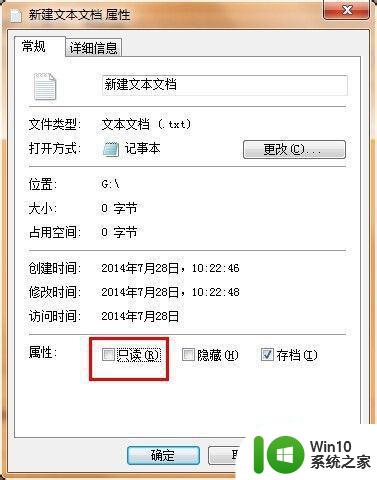
3.修复u盘,右击选择u盘“属性—工具-开始检查”将“自动修复文件系统错误(A)”和“扫描并试图恢复坏扇区(N)”都选上后点“开始”按钮;如下图所示:
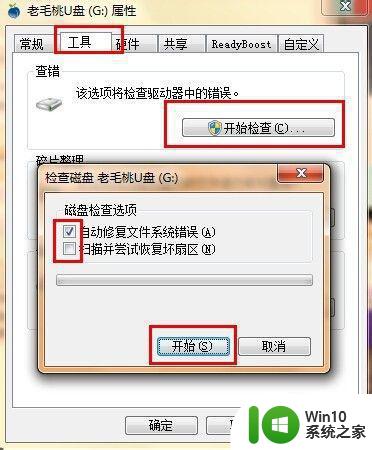
4.通过删除命令将文件删除: 桌面右键-新建-文本文档-写入下列命令:DEL /F /A /Q \?\%1RD /S /Q \?\%1 接着另存为“删除文件.bat”(后缀一定要为“.bat”),接着将要删除的文件或者目录拖放到这个bat文件的图标上就可以删除了;如下图所示:
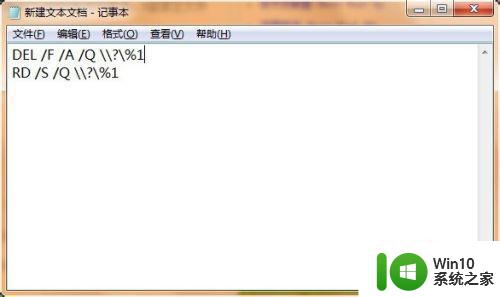
5.上述几个方法无效的话请将u盘进行格式化操作;如下图所示:
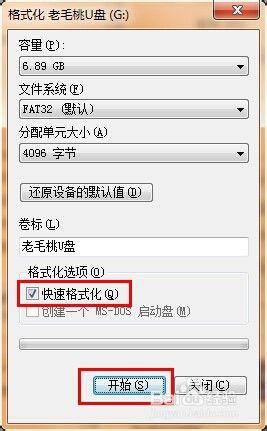
以上是关于新买的U盘如何解决文件删除失败的全部内容,有需要的用户可以根据以上步骤进行操作,希望这些步骤对您有所帮助。
新买的U盘文件删除失败怎么办 怎样解决新U盘上的文件无法删除的问题相关教程
- 解决U盘文件删除不了的方法 U盘文件删除失败怎么办
- 如何解决U盘无法删除空文件夹的问题 U盘空文件夹删除失败怎么办
- u盘文件成乱码且无法删除怎么办?u盘文件出问题怎么办 u盘文件乱码无法删除解决方法
- U盘里的乱码文件无法删除的解决方法 U盘乱码文件删除失败怎么办
- U盘文件无法删除的应对方法 U盘文件无法删除怎么办
- u盘文件无法删除的方法 U盘文件无法删除解决方法
- 解决u盘数据删除无能的方法 u盘文件无法删除怎么办
- u盘里的文件乱码无法删除怎么办 如何解决U盘中乱码文档无法删除的问题
- U盘文件删不掉的解决方法 U盘文件删除不了怎么办
- u盘怎么删除里面的文件 如何删除u盘里面的文件
- u盘删除的文件在哪里找回 怎么恢复u盘里删除的文件
- 如何彻底删除U盘内的文件 U盘里的文件怎么删除不了
- U盘装机提示Error 15:File Not Found怎么解决 U盘装机Error 15怎么解决
- 无线网络手机能连上电脑连不上怎么办 无线网络手机连接电脑失败怎么解决
- 酷我音乐电脑版怎么取消边听歌变缓存 酷我音乐电脑版取消边听歌功能步骤
- 设置电脑ip提示出现了一个意外怎么解决 电脑IP设置出现意外怎么办
电脑教程推荐
- 1 w8系统运行程序提示msg:xxxx.exe–无法找到入口的解决方法 w8系统无法找到入口程序解决方法
- 2 雷电模拟器游戏中心打不开一直加载中怎么解决 雷电模拟器游戏中心无法打开怎么办
- 3 如何使用disk genius调整分区大小c盘 Disk Genius如何调整C盘分区大小
- 4 清除xp系统操作记录保护隐私安全的方法 如何清除Windows XP系统中的操作记录以保护隐私安全
- 5 u盘需要提供管理员权限才能复制到文件夹怎么办 u盘复制文件夹需要管理员权限
- 6 华硕P8H61-M PLUS主板bios设置u盘启动的步骤图解 华硕P8H61-M PLUS主板bios设置u盘启动方法步骤图解
- 7 无法打开这个应用请与你的系统管理员联系怎么办 应用打不开怎么处理
- 8 华擎主板设置bios的方法 华擎主板bios设置教程
- 9 笔记本无法正常启动您的电脑oxc0000001修复方法 笔记本电脑启动错误oxc0000001解决方法
- 10 U盘盘符不显示时打开U盘的技巧 U盘插入电脑后没反应怎么办
win10系统推荐
- 1 番茄家园ghost win10 32位官方最新版下载v2023.12
- 2 萝卜家园ghost win10 32位安装稳定版下载v2023.12
- 3 电脑公司ghost win10 64位专业免激活版v2023.12
- 4 番茄家园ghost win10 32位旗舰破解版v2023.12
- 5 索尼笔记本ghost win10 64位原版正式版v2023.12
- 6 系统之家ghost win10 64位u盘家庭版v2023.12
- 7 电脑公司ghost win10 64位官方破解版v2023.12
- 8 系统之家windows10 64位原版安装版v2023.12
- 9 深度技术ghost win10 64位极速稳定版v2023.12
- 10 雨林木风ghost win10 64位专业旗舰版v2023.12